Tant si el retard d'entrada és baix com si no, afecta molt el vostre gaudi amb VALORANT, un joc basat en l'objectiu. Però la bona notícia és que podeu reduir el retard d'entrada ajustant alguns paràmetres.
Proveu aquestes correccions:
És possible que no calgui provar-los tots; simplement aneu a la llista fins que trobeu el que funciona.
1. Instal·leu totes les actualitzacions de Windows
Abans de saltar a les optimitzacions més importants, és molt important assegurar-vos que esteu executant la darrera versió de Windows 10. És ràpid, gratuït i fàcil de descarregar i instal·lar. L'última versió de Windows 10 inclou moltes optimitzacions noves exclusives per a la majoria de jocs.
Per comprovar quina versió de Windows esteu executant:
1) Al quadre de cerca, escriviu guanyador . A continuació, feu clic a comanda winver a partir dels resultats.
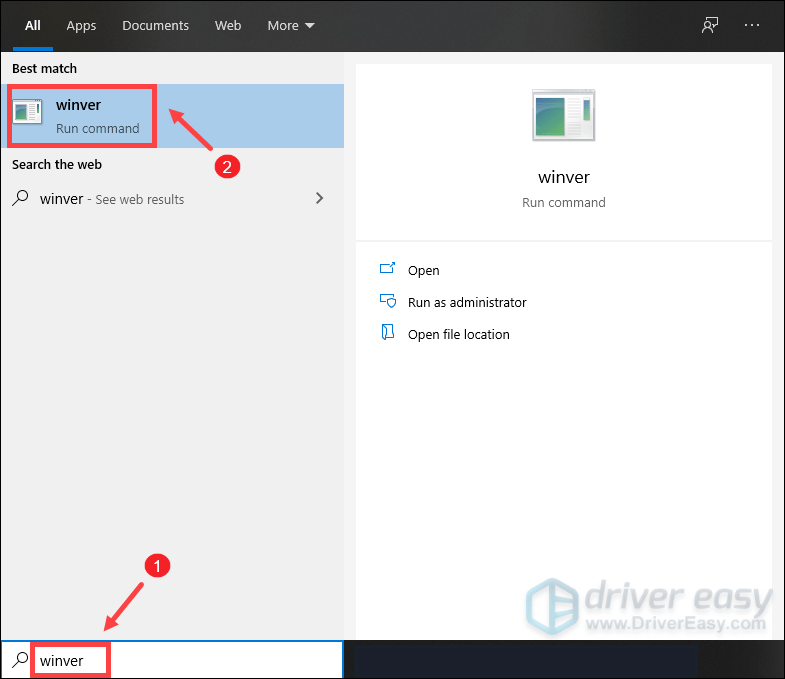
2) Ara podeu saber quina versió de Windows s'està executant. La versió 20H2 de Windows 10 ha sortit, així que si esteu executant la darrera versió, seguiu les instruccions següents per instal·lar les actualitzacions de Windows.
Per instal·lar actualitzacions de Windows:
1) Al quadre de cerca, escriviu buscar actualitzacions . Feu clic Buscar actualitzacions a partir dels resultats.
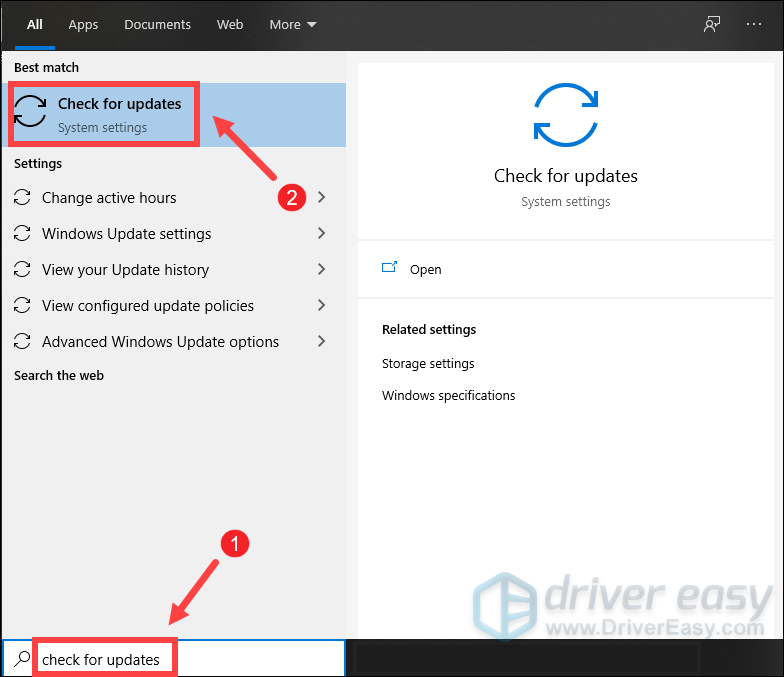
2) Feu clic a Buscar actualitzacions pestanya. Si hi ha actualitzacions disponibles, es començarà a descarregar i instal·lar automàticament. Simplement espereu que es completi i se us demanarà que reinicieu l'ordinador.
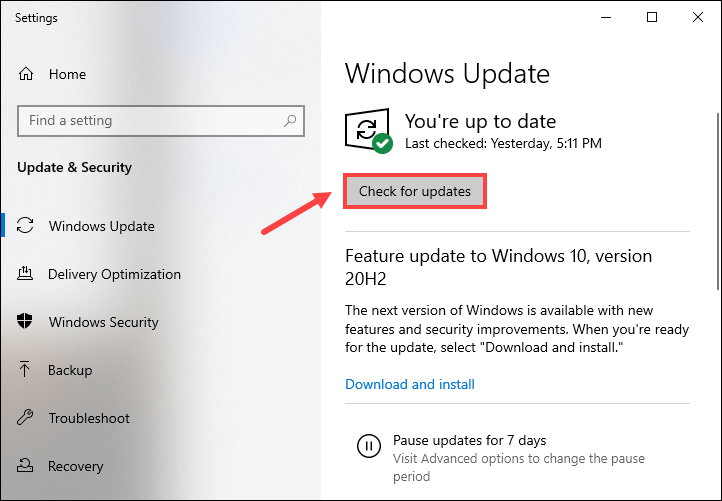
Si això no us ha ajudat a solucionar el problema del retard d'entrada, no us preocupeu. Hi ha altres solucions que podeu provar.
2. Suprimeix els fitxers temporals
Com el seu nom indica, els fitxers temporals són el tipus de fitxers que emmagatzemen dades temporals creades pel mateix Windows o els programes. Però ocupen una mica d'espai al disc dur, cosa que fa que sigui menys sensible. Per reduir el retard d'entrada, se suposa que suprimiu aquests fitxers i no causarà cap problema.
A continuació s'explica com podeu suprimir fitxers temporals:
1) Al teclat, premeu Tecla del logotip de Windows i R al mateix temps per invocar el quadre Executar.
2) Tipus %temp% i després premeu Entra al teu teclat.
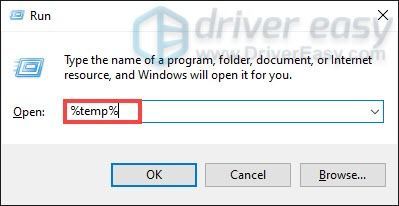
3) Suprimeix tots els fitxers del fitxer temp carpeta. (Premsa Ctrl i A al mateix temps per seleccionar tots els fitxers. A continuació, feu clic amb el botó dret i seleccioneu Suprimeix .)
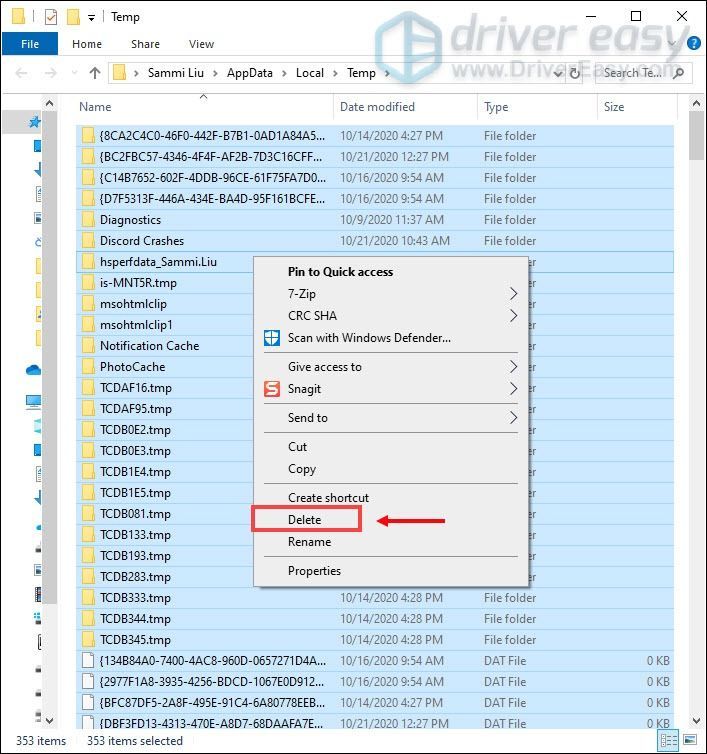
4) Si apareix una finestra dient això L'acció no es pot completar , només cal que marqueu la casella Feu això per a tots els elements actuals i feu clic Omet .
5) Ara aneu al vostre Paperera de reciclatge des del teu escriptori. Feu clic amb el botó dret sobre ell i seleccioneu Buida la paperera de reciclatge .
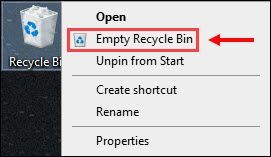
6) Feu clic Sí .
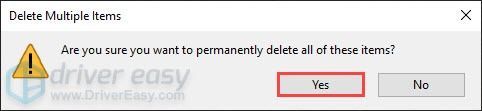
Després d'esborrar els fitxers temporals, juga a VALORANT i comproveu si podeu editar més ràpidament.
3. Desactiveu el mode de joc de Windows 10
El mode de joc és una característica de Windows 10 que centra els recursos del sistema en els jocs quan està activat. Se suposava que el joc era una experiència molt millor, però sembla que és cert el contrari. El fet és que compromet el retard d'entrada. Per reduir el retard d'entrada, hauríeu de desactivar el mode de joc.
A continuació s'explica com fer-ho:
1) Al teclat, premeu Tecla del logotip de Windows i jo per obrir Configuració.
2) Feu clic Jocs .
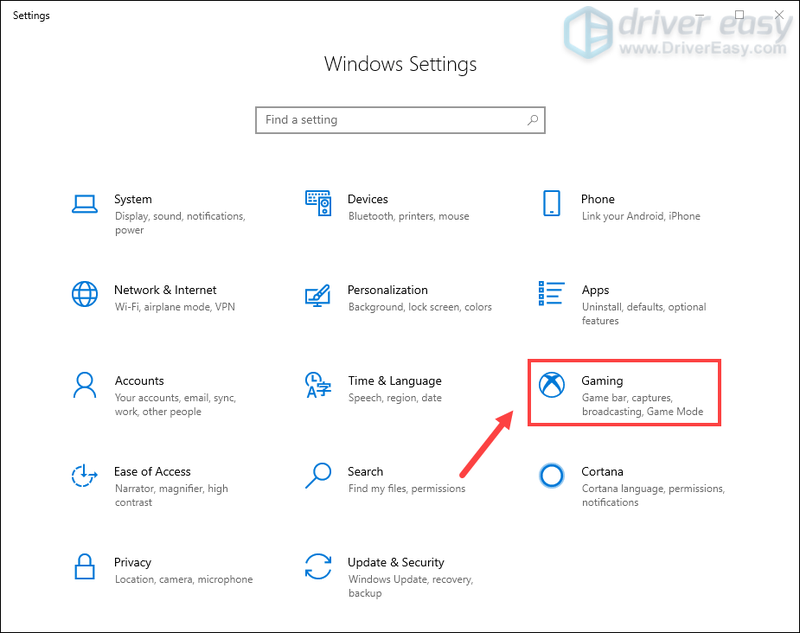
3) Des del panell esquerre, seleccioneu Mode de joc . A continuació, desactiveu Mode de joc .
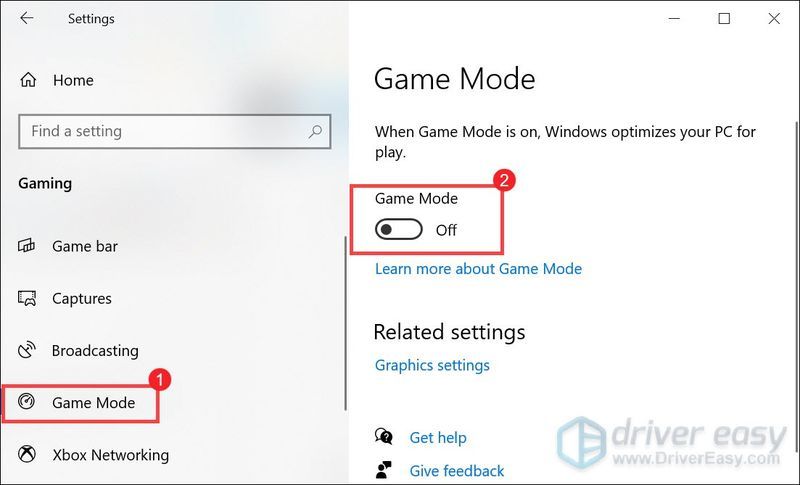
Després de fer-ho, juga a VALORANT i comprova si és més sensible. Si el vostre retard d'entrada encara és tan alt, proveu la següent correcció a continuació.
4. Actualitzeu els controladors del vostre dispositiu
Els controladors del vostre dispositiu, el ratolí, el teclat i els controladors de gràfics en particular, poden afectar molt el vostre joc. Perquè el vostre control se senti més sensible, heu de comprovar si hi ha actualitzacions de controladors disponibles.
Com actualitzar els controladors del dispositiu
Per actualitzar els controladors del dispositiu, podeu dirigir-vos al Gestor de dispositius per comprovar si hi ha actualitzacions una per una. O aneu al lloc web dels fabricants per descarregar i instal·lar els darrers controladors corresponents al vostre sistema.
Però si no teniu temps, paciència o habilitats informàtiques per actualitzar els controladors manualment, podeu fer-ho automàticament amb Conductor fàcil .Driver Easy reconeixerà automàticament el vostre sistema i trobarà els controladors correctes per a ell. No cal saber exactament quin sistema està executant el vostre ordinador o arriscar-vos a descarregar i instal·lar el controlador incorrecte.
1) descarregar i instal·leu Driver Easy.
2) Executeu Driver Easy i feu clic a Escanejar ara botó. Driver Easy escanejarà el vostre ordinador i detectar qualsevol problema de controladors . (Els videojocs són intensius en gràfics. Per tant, actualitzar els controladors de gràfics pot millorar substancialment el rendiment del vostre joc.)
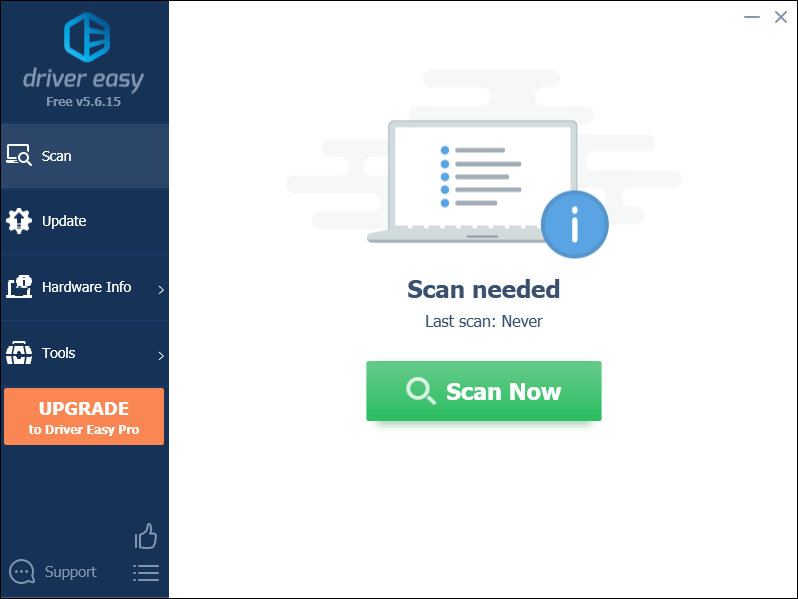
3) Feu clic a Actualització botó al costat del controlador marcat per descarregar automàticament la versió correcta d'aquest controlador i, a continuació, podeu instal·lar-lo manualment.
O feu clic Actualitza-ho tot per descarregar i instal·lar automàticament la versió correcta de tots els controladors que falten o no actualitzats al vostre sistema. (Això requereix el Versió Pro que ve amb suport total i a Devolució de diners de 30 dies garantia. Se us demanarà que actualitzeu quan feu clic a Actualitza-ho tot.)
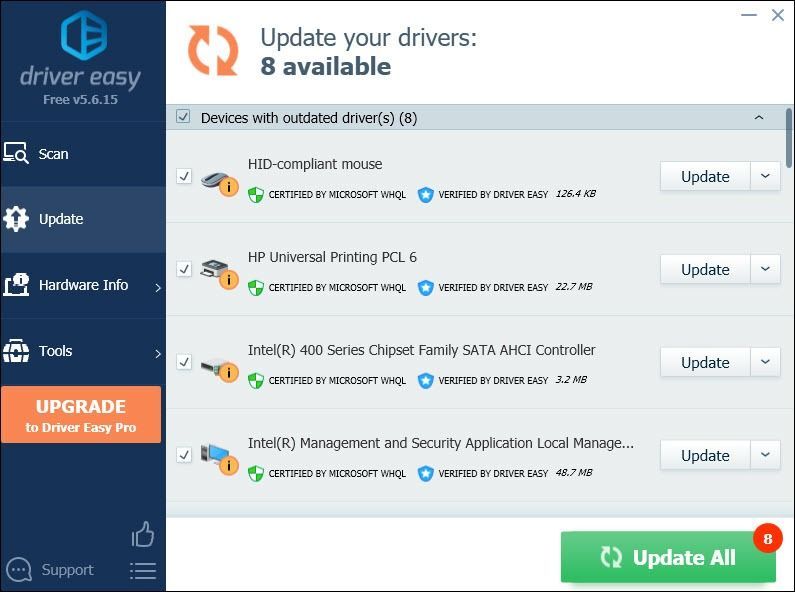 La versió Pro de Driver Easy ve amb suport tècnic complet. Si necessiteu ajuda, poseu-vos en contacte Equip de suport de Driver Easy a les support@drivereasy.com .
La versió Pro de Driver Easy ve amb suport tècnic complet. Si necessiteu ajuda, poseu-vos en contacte Equip de suport de Driver Easy a les support@drivereasy.com . Després d'actualitzar els controladors, reinicieu l'ordinador i jugueu a VALORANT per comprovar si el retard d'entrada s'ha reduït. Si el retard d'entrada encara és tan alt, proveu la següent correcció a continuació.
5. Desactiveu les optimitzacions de pantalla completa
L'optimització de pantalla completa és una funció dissenyada per millorar el rendiment del vostre ordinador durant les sessions de joc. Però hi ha certs jocs que es veuen especialment afectats per problemes de FPS baixos i de retard d'entrada quan els jugadors activen optimitzacions de pantalla completa. Per resoldre el problema, hauríeu de desactivar les optimitzacions de pantalla completa:
1) Al teclat, premeu Tecla del logotip de Windows + R al mateix temps per invocar el quadre Executar.
2) Obert C:/ Riot Games/ VALORANT/ live/ ShooterGame/ Binaries/ Win64 .

3) Seleccioneu Compatibilitat pestanya. Marqueu la casella Desactiva les optimitzacions de pantalla completa . A continuació, feu clic Aplica > D'acord .
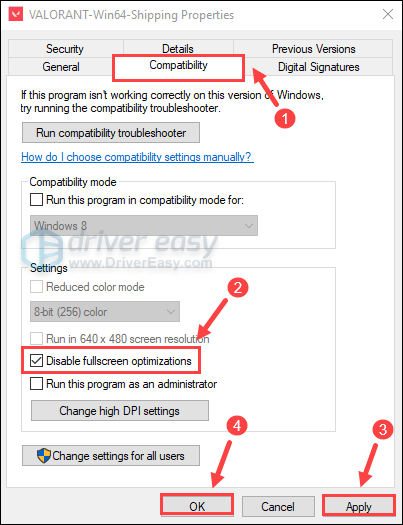
Després d'aplicar els canvis, juga a VALORANT i hauríeu de poder veure una diferència notable. Si encara és tan retardat, proveu la següent solució a continuació.
6. Estableix Prioritat com a alta
Tot i que el vostre ordinador és capaç de gestionar VALORANT, heu de configurar la prioritat del joc com a alta si voleu que el vostre joc sigui més sensible.
A continuació s'explica com fer-ho:
1) Assegureu-vos que heu obert VALORANT.
2) Al teclat, premeu el botó Tecla del logotip de Windows + R al mateix temps per invocar el quadre Executar. Després escriviu administrador de tasques .
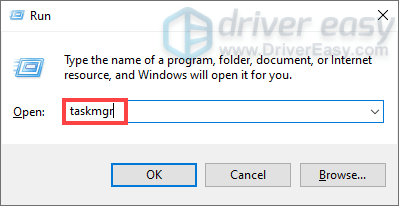
3) Seleccioneu Detalls pestanya. Localitza VALORANT . Feu-hi clic amb el botó dret i seleccioneu Estableix prioritat > Alta .
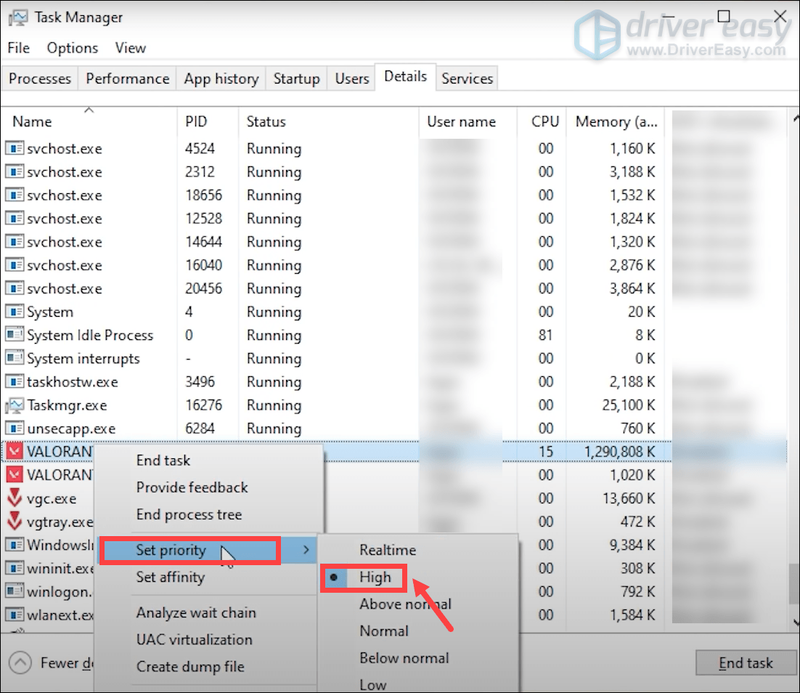
Ara juga a VALORANT i comprova si es redueix el retard d'entrada.
7. Optimitza la configuració del joc
De vegades, la configuració per defecte pot no donar-vos els millors resultats. En canvi, podeu optimitzar-los per obtenir la millor experiència de joc.
Aquests són els paràmetres recomanats:
1) Obriu VALORANT. Feu clic a les dues línies situades a la part superior esquerra de la pantalla. A continuació, seleccioneu CONFIGURACIÓ .
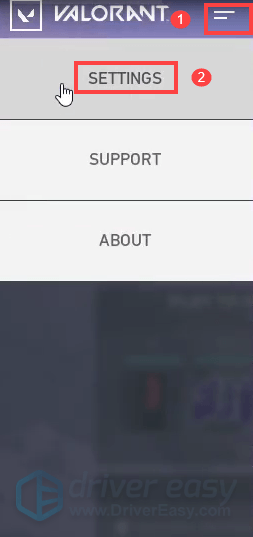
2) Sota el VÍDEO pestanya, seleccioneu GENERAL subpestanya. A continuació, establiu Pantalla completa per al Mode de visualització .
3) Seleccioneu QUALITAT DELS GRÀFICS subpestanya. Establiu aquests paràmetres recomanats per a VALORANT:
Qualitat del material: Med
Qualitat de textura: Med
Qualitat del detall: Med
Qualitat de la IU: Med
VSync: desactivat
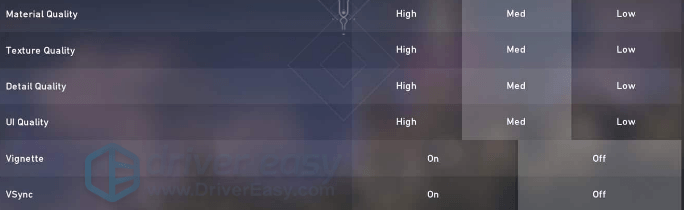
Un cop deseu els canvis, jugueu a VALORANT i hauríeu de poder aconseguir una latència d'entrada baixa.
Tant de bo, aquesta publicació us pot aportar una millora significativa al joc. Si teniu alguna idea o pregunta, no dubteu a deixar-nos un comentari a continuació.



![Com es corregeix l'error de lectura de disc de Warzone [5.0] i [3.1] a PC - 2021](https://letmeknow.ch/img/program-issues/90/how-fix-warzone-disc-read-error-5.jpg)

![[GUIA COMPLETA] Com augmentar els baixos a Windows 10 | Consells 2021](https://letmeknow.ch/img/knowledge/53/how-boost-bass-windows-10-2021-tips.png)
